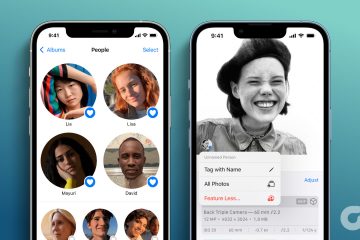készüléken
Amikor iPhone-ja lemerül, az iOS felugró ablakot jelenít meg, amely felkéri az „Alacsony fogyasztású mód” aktiválására, hogy azonnal kapcsoljon ki minden háttértevékenységet az akkumulátor élettartamának meghosszabbítása érdekében. Ha aktiválja, az energiatakarékos mód mindaddig engedélyezve marad, amíg az iPhone akkumulátora elegendő mértékben fel nem töltődik. Emellett az alacsony fogyasztású módot manuálisan is bekapcsolhatja, igényeitől függően, hogy javítsa iOS-eszköze akkumulátorának élettartamát. Bár ez egy jól átgondolt megvalósítás, szívesebben engedélyezné az alacsony fogyasztású üzemmódot az iPhone-on, amikor az akkumulátor lemerül egy bizonyos százalékot? Egy parancsikonnak köszönhetően lehetséges az energiatakarékos mód automatizálása iOS 15 rendszeren. Hadd segítsek a beállításában!
Automatikus belépés alacsony fogyasztású módba az iPhone készüléken (2022)
Tartalomjegyzék
Mi az az alacsony fogyasztású mód, és hogyan működik iPhone-on?
Először az iOS rendszerben mutatták be 9 (2015), az alacsony fogyasztású módot úgy tervezték, hogy növelje iPhone akkumulátorának élettartamát. Ha aktiválja ezt az energiatakarékos módot, az a következő funkciókat érinti:
A háttérben lévő alkalmazás frissítése5G (kivéve a videó streaminghez) E-mailek lekérése Egyes vizuális effektusok Automatikus zárolás (alapértelmezés szerint 30 másodperc) iCloud Photos (átmenetileg szünetel) Automatikus letöltések
Ha az energiaigényes tevékenységek le vannak tiltva, iPhone-ja egy kicsit tovább bírja korlátozott mennyiségben. Tökéletes azokra az időszakokra, amikor útközben van, és azt szeretné, hogy eszköze a szokásosnál tovább működjön. Miután feltöltötte iPhone-ját 80%-ra, az energiatakarékos mód automatikusan kikapcsol, hogy a háttérben végzett tevékenységek normálisan futhassanak.
Azonban mi van akkor, ha gyakran elfelejti elindítani ezt az üzemmódot, amikor az akkumulátor töltöttségi szintje alacsony, és ezért a kívánt százalékon, például 30%-on vagy 15%-on szeretné aktiválni? Nos, itt lép működésbe az alacsony fogyasztású mód parancsikonja az iPhone-on. Tanuljuk meg, hogyan kell beállítani:
Az alacsony fogyasztású üzemmód automatizálása az iPhone-on
Az energiatakarékos mód automatizálásához beállítunk egy „Akkumulátor töltöttségi szint” nevű parancsikont. Az iPhone felhasználók megbízható parancsikonjaként megbízhatóan működik. Csak kövesse az alábbi lépéseket:
1. Először nyissa meg a Beállítások alkalmazást iPhone-ján. Ezután válassza ki az „Akkumulátor” lehetőséget, és kapcsolja be a„Alacsony fogyasztású módot”.
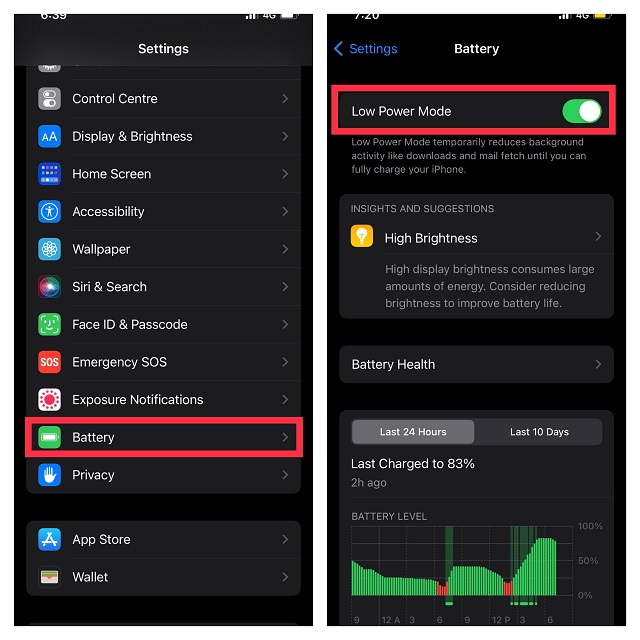
2. Ezután indítsa el a Parancsikonok alkalmazást, és lépjen az „Automatizálás” fülre az alsó navigációs sávban.

Megjegyzés: Ha az Apple Shortcuts alkalmazás nem érhető el az eszközön, töltse le az App Store áruházból. Ingyen elérhető, és támogatja az iOS 12 vagy újabb rendszert futtató iPhone készülékeket.
3. Ezután érintse meg a „Személyes automatizálás létrehozása” lehetőséget. Ezután görgessen le az Akkumulátorszint elemhez, és válassza ki.
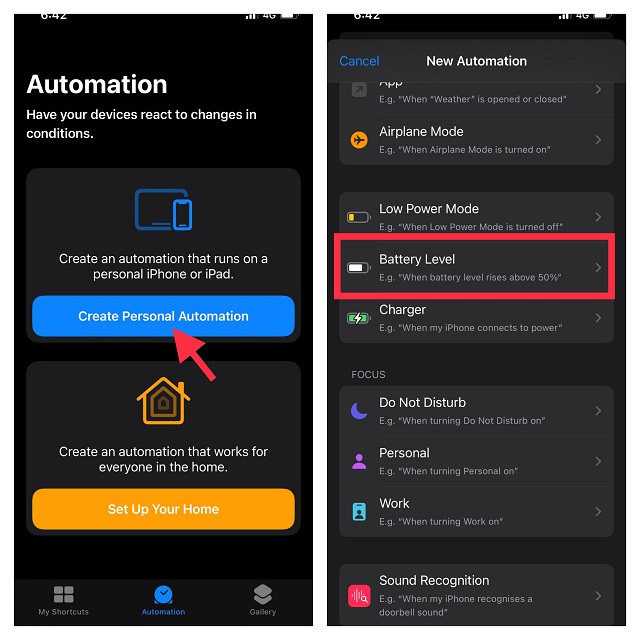
4. Ezután húzza a csúszkát balra vagy jobbra az akkumulátor százalékos arányának kiválasztásához, ha azt szeretné, hogy az alacsony fogyasztású mód automatikusan bekapcsoljon iPhone-ján. Kiválaszthatja azt is, hogy engedélyezi-e az energiatakarékos módot, ha eszköze eléri ezt a százalékot, vagy az alá esik. Például bekapcsolom az alacsony fogyasztású módot, amikor az akkumulátor töltöttsége eléri az 50%-ot. Miután kiválasztotta a kívánt töltöttségi százalékot, koppintson a Tovább gombra.
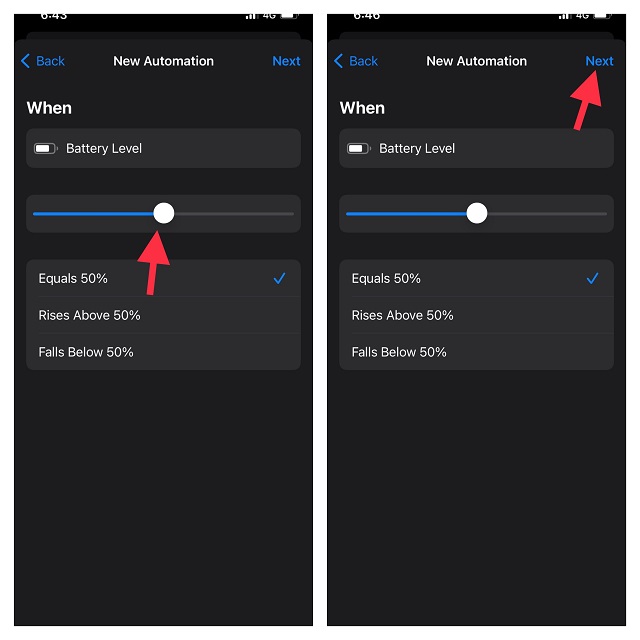
5. Itt érintse meg a „Művelet hozzáadása” elemet. Ezután keresse meg a „Low Power Mode” kifejezést a keresősávban, és válassza a „Set Low Energy Mode” lehetőséget.
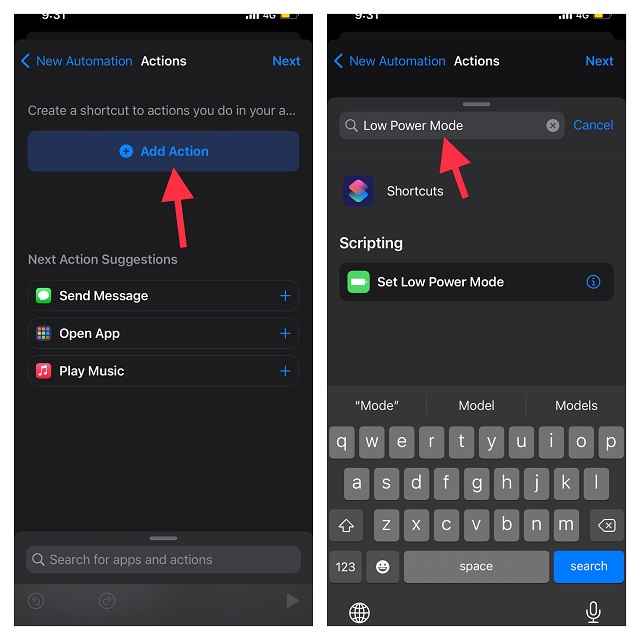
6. Koppintson a Következő gombra, és a parancsikon módosításainak megerősítéséhez nyomja meg a Kész gombot a képernyő jobb felső sarkában.
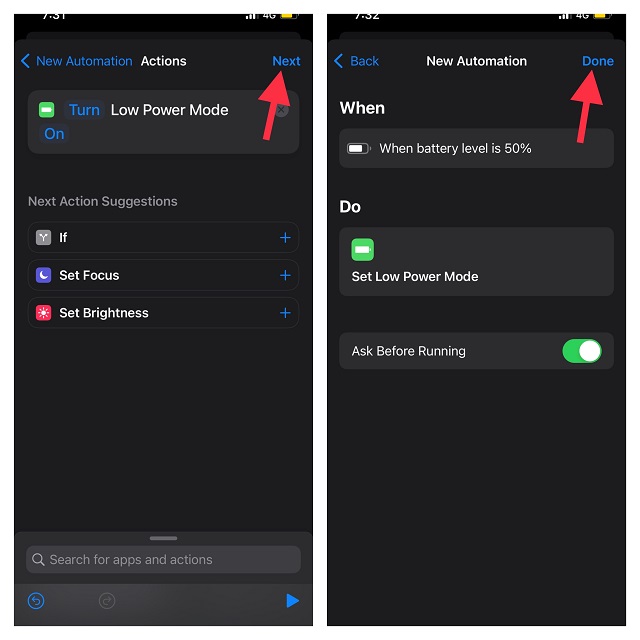
Megjegyzés: Ha nem szeretné, hogy a Parancsikonok alkalmazás figyelmeztetést jelenítsen meg az automatizálás bekapcsolásakor, kapcsolja ki a „Kérdés Futás előtt” kapcsolót.
És ennyi! Az iPhone automatikusan alacsony fogyasztású módba lép, hogy kímélje az akkumulátor töltöttségét, amint eléri a kiválasztott százalékot.
Az alacsony fogyasztású mód állandó engedélyezése az iPhone-on
Van egy másik rendkívül praktikus parancsikon, amellyel az alacsony fogyasztású módot folyamatosan engedélyezve tarthatja. Ha a készülék akkumulátor-élettartamának meghosszabbítása mindennél fontosabb, akkor mindenképpen ezt a parancsikont kell használnia. A következőképpen állíthatja be:
1. A kezdéshez nyissa meg a Parancsikonok alkalmazást iPhone-ján, és lépjen az „Automatizálás” fülre az alsó navigációs sávon.
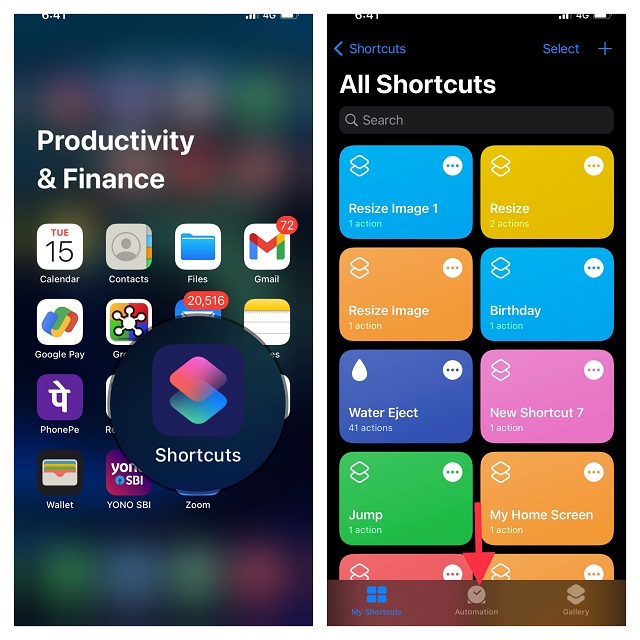
2. Most érintse meg a „Személyes automatizálás létrehozása” gombot új automatizálás hozzáadásához. Vegye figyelembe, hogy ha már beállította az automatizálást, először meg kell érintenie a „+” gombot, majd meg kell nyomnia a „Személyes automatizálás létrehozása” gombot.
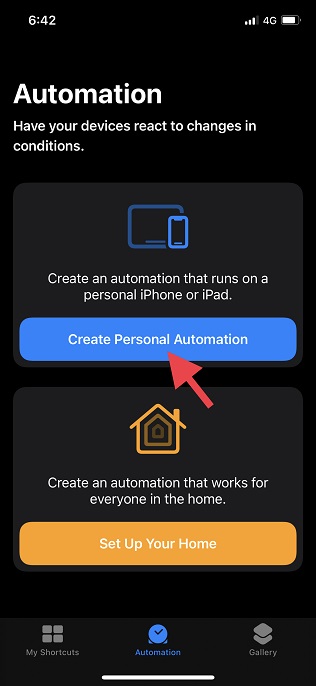
3. Az „Új automatizálás” panelen görgessen le, és keresse meg az „Alacsony fogyasztású mód” elemet, és válassza ki.
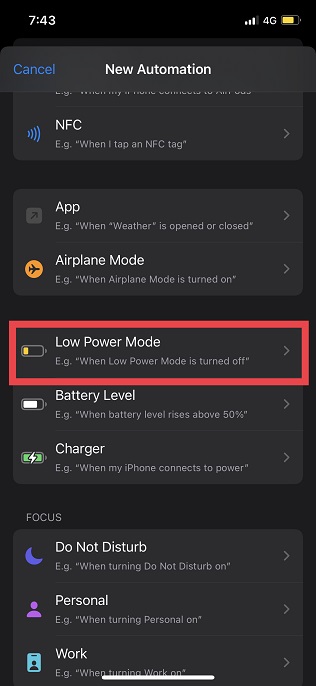
4. Ezután személyre szabjuk az automatizálást kiváltó feltételeket. Válassza a „Ki van kapcsolva” lehetőséget (a kék pipa látható alatta), és győződjön meg arról, hogy a „Ki van kapcsolva” lehetőség nincs bejelölve. Ezt követően érintse meg a „Tovább” gombot a képernyő jobb felső sarkában.
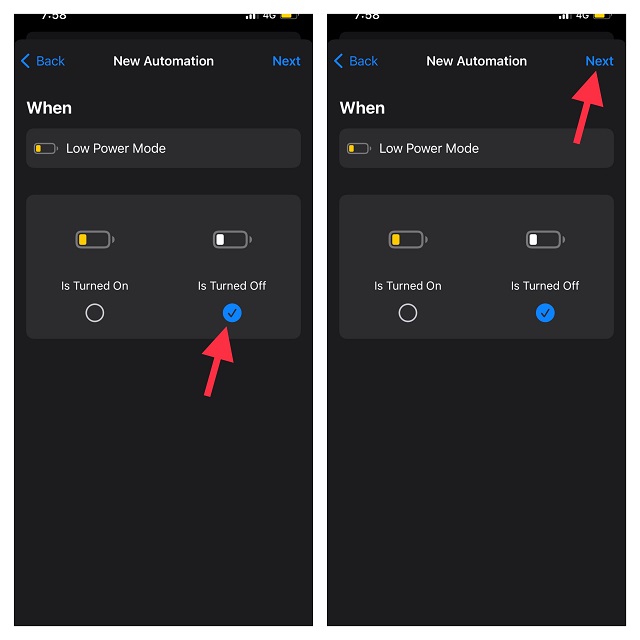
5. Ezt követően koppintson a „Művelet hozzáadása” elemre, keresse meg a „Low Power” kifejezést, ésválassza az „Alacsony fogyasztású mód beállítása” lehetőséget.
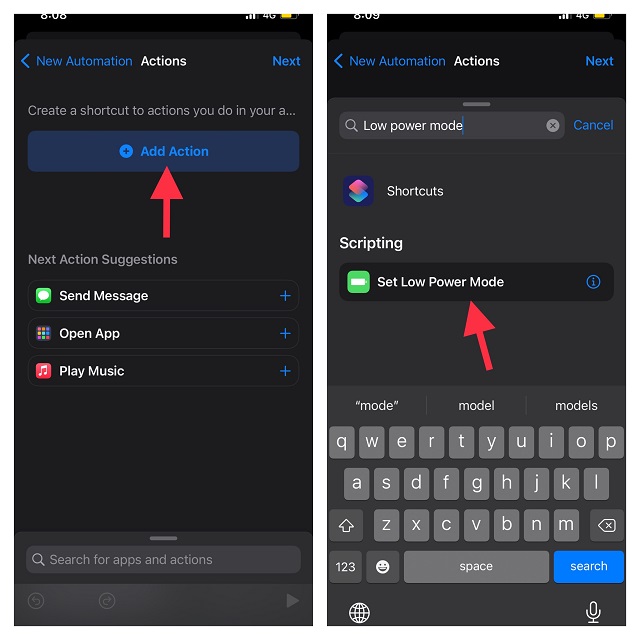
6. Most az „Alacsony fogyasztású mód beállítása” művelet alapértelmezett értéke „Kapcsolja be az alacsony fogyasztású módot”. Koppintson a képernyő jobb felső sarkában található „Tovább” gombra, és kapcsolja ki a „Kérdezzen futás előtt” kapcsolót. Ha a rendszer kéri, érintse meg a „Ne kérdezzen” lehetőséget a felugró párbeszédpanelen a választás megerősítéséhez. Ezt annak érdekében tettük, hogy a Parancsikonok alkalmazás ne jelenítsen meg üzenetet minden alkalommal, amikor az automatizálás elindul.
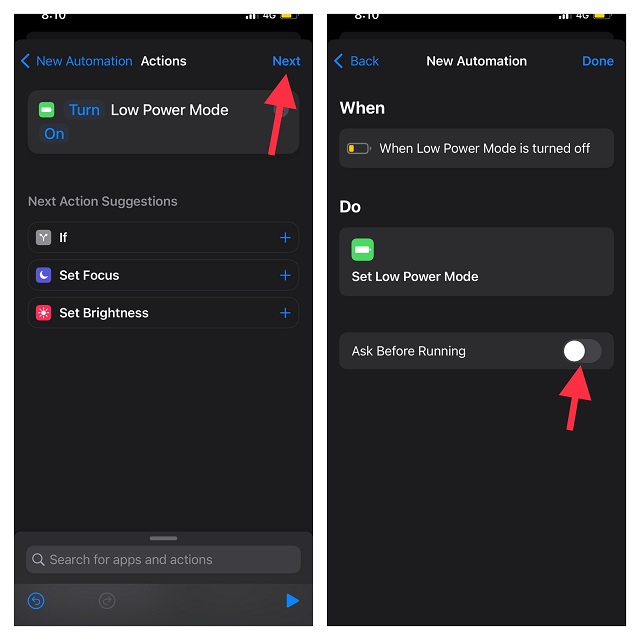
7. Végül érintse meg a „Kész” gombot a módosítások mentéséhez. A továbbiakban minden alkalommal, amikor az alacsony fogyasztású módot letiltják, a Parancsikonok alkalmazás bekapcsolja azt.
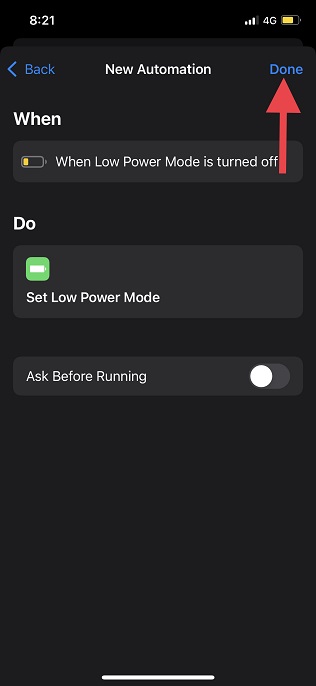
Az alacsony fogyasztású mód automatizálásának letiltása/törlése az iPhone készüléken
Ha többé nem kell az alacsony fogyasztású mód automatizálását használnia iPhone-on, választhat letiltásához vagy akár törléséhez ugyanazt a Parancsikonok alkalmazásból. Mindkét módszer lépéseit itt részleteztük:
1. Nyissa meg a Parancsikonok alkalmazást iPhone-ján, és lépjen az „Automatizálás” fülre a képernyő alján.
3. Az automatizálás letiltásához koppintson rá, majd kapcsolja ki az „Enable This Automation” kapcsolót. A változtatás megerősítéséhez feltétlenül érintse meg a „Kész” gombot a jobb felső sarokban.
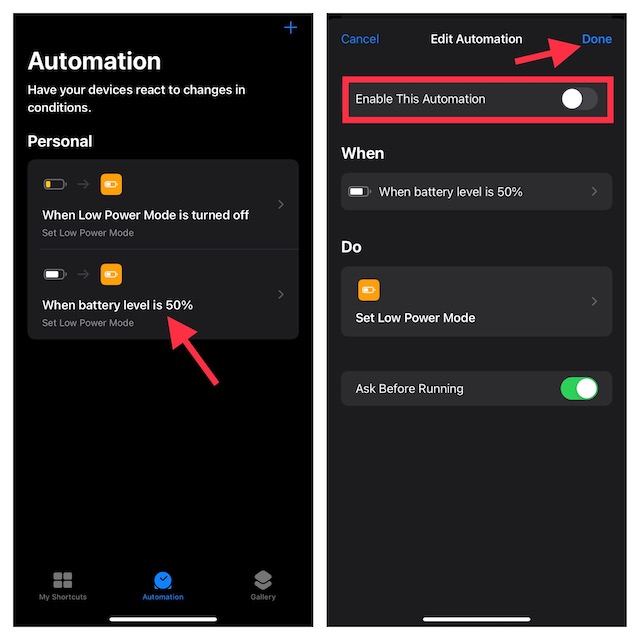
2. Ha törölni szeretné az automatikát, húzza jobbról balra, majd nyomja meg a piros „Törlés” gombot.
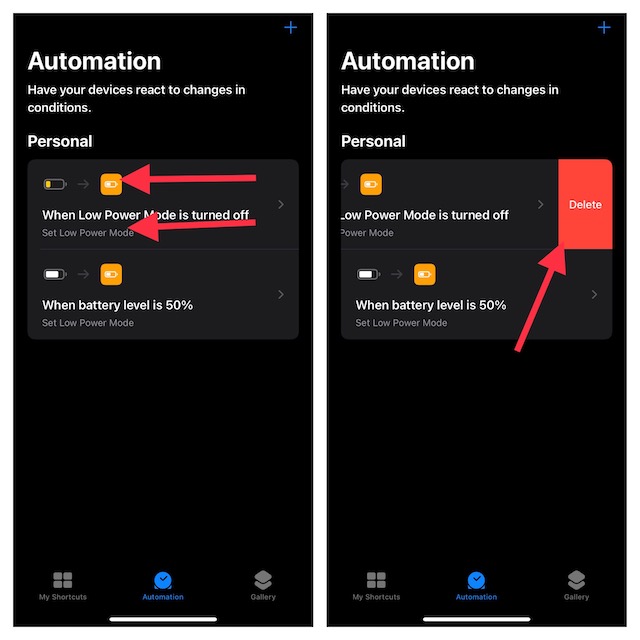
Tippek, hogy a legtöbbet hozza ki az alacsony energiafogyasztású üzemmódból iPhone-on
Nos, tessék! Így automatizálhatja a rendkívül hasznos energiatakarékos módot iOS-eszközén. Figyelembe véve, hogy mennyire kulcsfontosságú ez az akkumulátor élettartamának megtakarításában, amikor az akkumulátor lemerül, használja ki a legtöbbet a parancsikonokból, hogy vagy automatikusan aktiválja a kívánt akkumulátorszázalékon, vagy döntse el, hogy folyamatosan engedélyezve marad. Mivel ezek megbízható parancsikonok, probléma nélkül működnek. Ennek ellenére ossza meg gondolatait ezekről az alacsony fogyasztású módokról a megjegyzésekben. Ha további ilyen jó tippeket szeretne felfedezni, tekintse meg a legjobb iPhone-parancsikonok összefoglalóját.
Szólj hozzá!
Ha játékos vagy, aki körbeutazik, nehéz helyzetbe kerülhetsz. A legtöbb játékelem működik, de legalább néhány kilós súly után teszi ezt. Nos, a laptopgyártók 2022-ben felismerték, hogy szükség van rá […]
2022-ben a digitális világ alapvetően csúszós pálya. Egy rossz lépés az interneten, és mielőtt észrevenné, veszélybe kerülhet az Ön adatai és személyazonossága. Sokan azonban a virtuális magánhálózatokra (vagy VPN-ekre) támaszkodnak […]
Nincs hiány valóban vezeték nélküli fülhallgatóból (TWS fülhallgató) a piacon, olyan opciókkal, mint a Nothing Ear 1 (nézze meg áttekintés), Realme Buds Q2 és mások, amelyek rengeteg lehetőséget kínálnak a potenciális vásárlóknak. A zászlóshajó szegmensben azonban […]